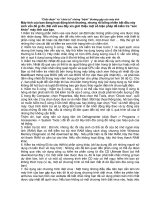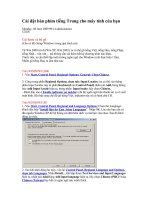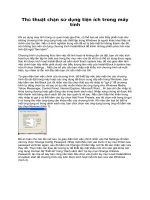Phần mềm tiện ích cho máy tính của bạn – Phần 1 pps
Bạn đang xem bản rút gọn của tài liệu. Xem và tải ngay bản đầy đủ của tài liệu tại đây (212.9 KB, 12 trang )
Phần mềm tiện ích cho máy tính của bạn – Phần 1
1.Quản lý mật khẩu với Password Memory 2008
Password Memory là một ứng dụng được thiết kế để quản l ý mật khẩu một cách hoàn
hảo. Toàn bộ mật khẩu của bạn sẽ được mã hóa bằng nhiều thuật toán khác nhau để đạt
được tính bảo mật cao nhất.
Chương trình là một giải pháp cho những ai quá bận rộn trong cuộc sống cũng như trong
việc ghi nhớ những thông tin chi tiết đăng nhập trên máy tính của mình.
Lần đầu tiên sử dụng, chương trình sẽ yêu cầu bạn tạo một cơ sở dữ liệu mới (bạn có thể
tạo bao nhiêu cơ sở dữ liệu tùy thích) để sắp xếp toàn bộ những chi tiết. Sau khi quá trình
này hoàn tất, bạn có thể bắt đầu thêm vào các danh mục thông qua một giao diện đơn
giản và rõ ràng.
Thêm một thông tin chi tiết về mật khẩu vào trong cơ sở dữ liệu là một công việc không
quá khó khăn ngay cả với những người mới sử dụng. Hơn thế nữa, bạn cũng có thể tạo
những nhóm mật khẩu khác nhau để thuận tiện cho việc tra cứu cũng như sử dụng. Độ
dài tối đa mỗi mật khẩu có thể lưu vào cơ sở dữ liệu là 99 k ý tự, bao gồm cả chữ cái in
hoa, chữ cái thường, chữ số và các ký tự đặc biệt.
Chương trình cung cấp cho bạn 3 cách thức khác nhau để tìm kiếm các thông tin đăng
nhập một cách nhanh chóng và dễ dàng. Bạn có thể sử dụng chức năng “instant search”
để tìm kiếm nhanh một kết quả, hoặc sử dụng Quickfilter để tìm kiếm những thông tin
theo thứ tự alphabet, tương tự như trong danh bạ điện thoại.
Bạn có thể thiết lập để chương trình khởi động cùng Windows, hoặc làm cho nó luôn
hiển thị trên màn hình Desktop, thu gọn xuống khay hệ thống và một tính năng rất quan
trọng, đó là tự động khóa cơ sở dữ liệu sau một khoảng thời gian sử dụng, khoảng thời
gian này sẽ do bạn thiết lập. Tính năng này giúp cho cơ sở dữ liệu của bạn được bảo đảm
an toàn tuyệt đối nếu như bạn quên không thoát khỏi chương trình trước khi rời khỏi
máy.
Những ưu điểm mà chương trình mang lại:
- Bảo đảm an toàn tuyệt đối cho cơ sở dữ liệu cũng như thông tin đăng nhập của bạn.
- Bạn có thể dễ dàng copy thông tin đăng nhập và dán chúng vào các mẫu đăng nhập.
Điều này không chỉ giúp bạn đăng nhập được nhanh chóng mà còn an toàn, tránh khỏi
nguy cơ bị mất cắp thông tin do keylogger hoặc spyware.
- Dễ dàng sắp xếp cơ sở dữ liệu của bạn chỉ bằng một cú click chuột. Khi bạn tìm kiếm
trong cơ sở dữ liệu, kết quả sẽ hiện ra như bạn gõ.
- Xuất cơ sở dữ liệu của bạn ra dưới các định dạng file xml, html, word hoặc excel, tiện
cho việc sao lưu cũng như di chuyển các cơ sở dữ liệu này.
- Bạn có thể tạo một lúc nhiều cơ sở dữ liệu khác nhau và giữ cho chúng tách rời riêng
biệt.
- Password Memory có thể cài đặt và chaỵ ngay trên thẻ nhớ (usb), điều đó có nghĩa bạn
có thể đem cơ sở dữ liệu của bạn đi bất cứ đâu một cách dễ dàng.
- Cấu hình yêu cầu của chương trình không cao : CPU Petium trở lên, 32 MB RAM (tốt
nhất là từ 128 MB RAM trở lên) và 10 MB dung lượng ở cứng.
2. Lướt web mọi lúc mọi nơi với FireFox Portable
Trình duyệt web “di động” giúp bạn giải quyết mọi ưu tư về thông tin cá nhân khi lướt
web tại cửa hàng dịch vụ Internet.
Người truy cập Internet ngoài dịch vụ có lẽ hiểu rõ hơn ai hết nỗi ám ảnh khi lướt web
trên chiếc PC không phải của mình. Mọi thông tin bạn điền vào trong quá trình “vi vu”
trên mạng: thông tin tài khoản cá nhân trên các forum, website, thông tin tìm kiếm trên
Google v v đều được trình duyệt web lưu lại tự động.
Quá trình lưu tự động này rất tiện dụng trên máy tính cá nhân tại nhà, nhưng lại gây khó
khăn khi dùng chung máy tính với người khác. Tất cả các trình duyệt web thông dụng
đều có chức năng “xoá dấu vết”, nhưng nếu bạn muốn giữ lại thông tin từ lần vào mạng
trước thì sao?
Câu trả lời tối ưu nhất có lẽ là Mozilla FireFox Portable, phiên bản “cầm tay” của trình
duyệt web cực kì phổ biến FireFox 2. Bạn có thể “cài đặt” FireFox portable lên USB, và
đem đi bất kì nơi nào mình muốn. Chỉ cần cắm USB vào máy tính, lướt web bằng
FireFox Portable, và rút ra khi không còn nhu cầu - bạn sẽ không để lại chút dấu vết nào
trên PC vừa dùng vào mạng.
Mozilla FireFox Portable là phần mềm độc lập, có nghĩa tất cả địa chỉ website đã viếng
thăm, bookmark đánh dấu site, và các đoạn mã cookies được website tự động ghi nhận
đều “đi theo” bạn, trên thẻ nhớ USB.
Cách cài đặt rất đơn giản: sau khi download thành công bộ cài, nhấn next và chọn đường
dẫn đến USB muốn cài đặt FireFox Portable, next và finish. Nhấn đúp vào file .exe trong
folder cài đặt để sử dụng phần mềm.
FireFox Portable không chỉ hữu ích cho người dùng di động. Nếu bạn thường xuyên phải
cài lại Windows, phiên bản Portable này sẽ giúp bạn giữ lại thông tin cá nhân sau mỗi lần
cài đặt lại hệ điều hành. FireFox Portable cũng dùng ít RAM hơn bản gốc - là lựa chọn lý
tưởng nếu chiếc PC thân yêu của bạn thuộc loại “có tuổi”.
Download Mozilla Firefox Portable tại
/>rtable%20Ed./Mozilla%20Firefox%2C%20Portable%20Edition%202.0.0.9/Firefox
_Portable_2.0.0.9_en-us.paf.exe
3.Chữa bệnh cho hệ thống với Sweepi 5.4
Sau một thời gian dài làm việc, hệ thống máy tính của bạn mắc nhiều “bệnh” khiến cho
PC trở nên chậm chạp hơn, làm việc ì ạch hơn trước đây. Nếu điều này xảy ra, hãy thử sử
dụng qua Sweepi 5.4
Sweepi là một tiện ích giúp cho hệ thống của bạn chạy nhanh hơn, hiệu quả hơn, bảo vệ
sự riêng tư và xóa bỏ những dữ liệu không cần thiết.
Thông thường, Windows tự động sắp xếp có hệ thống một số lượng lớn các dữ liệu quan
trọng trên ổ cứng cảu bạn, và tài liệu này sẽ được cung cấp cho bạn trong quá trình bạn
làm việc. Những lúc như vậy, dữ liệu được nạp vào bộ nhớ sẽ rất lớn và nó sẽ ảnh hưởng
đến hiệu quả cũng như tốc độ của hệ thống máy tính. Thêm vào đó, những dữ liệu này có
thể bị đánh cắp bởi các Spyware nếu máy tính của bạn bị nhiễm spyware và đánh cắp
những thông tin cá nhân trên máy tính của bạn. Sweepi sẽ giúp bạn tìm những dữ liệu
không cần thiết một cách nhanh chóng và xóa bỏ nó một cách an toàn.
Sweepi sẽ mang đến cho bạn những ưu điểm sau:
- Mặt tốt nhất của chương trình này là làm việc tốt và nó hoàn toàn miễn phí.
- Quá trình lọc các dữ liệu không mất quá lâu để hoàn thành.
- Giao diện bắt mắt khiến cho chương trình dễ sử dụng hơn.
- Mục đích của chương trình là sự bảo quản tốt hơn giành cho máy tính của bạn và giúp
cho việc xóa các dữ liệu không cần thiết một cách an toàn.
- Sweepi có thể cho phép bạn tạo những thiết lập để sao lưu những khóa Registry trước
khi tiến hành quá trình kiểm tra hệ thống. Điều này bảo đảm rằng không có vấn đề gì về
kết quả kiểm tra của chương trình, trong trường hợp có vấn đề gì xảy ra, bạn có thể dễ
dàng quay trở lại trạng thái ổn định gần đây nhất của hệ thống.
Tuy nhiên, chương trình cũng mắc phải một số khuyết điểm sau:
- Tính linh hoạt của chương trình là không cao.
- Người sử dụng có ít thơi gian để đưa vào những gì mình muốn xóa phải hầu như giải
quyết những gì mà kết quả Sweepi đưa ra.
- Đôi khi sau khi kết thúc quá trình kiểm tra, chương trình sẽ hiển thị không có file nào đã
được xóa, mặc dù quá trình đã hoàn thành.
Sự thực, Sweepi là một chương trình dọn dẹp những file rác rất tốt. Trong mọi hoạt động
của chương trinh, nó luôn sao lưu dữ liệu và các registry một cách cẩn thận và cho phép
quay trở lại trạnh thái tốt nhất trước đây nếu trong trường hợp cần thiết. Quá trình kiểm
tra hệ thống diễn ra với tốc độ nhanh và có thể được thay đổi các thiết lập tùy theo người
sử dụng.
Sweepi cũng mang những tiện ích bổ sung như cho phép việc xóa những file quan trọng
một cách an toàn, dễ dàng dọn dẹp hệ thống để tiết kiệm hơn dung lượng cho ổ cứng,
những công cụ để quản lý các phần mềm khởi động cùng Windows và một tiện ích giúp
cho việc tối ưu bộ nhớ RAM. Tất cả chúng đều hoàn toàn miễn phí và người sử dụng có
thể tự cài đặt các thiết lập của mình sao cho hiệu quả nhất trong quá trình sử dụng.
Download và cài đặt Sweepi hoàn toàn miễn phí tại đây
4. Duyệt web … offline với Teleport Pro
Công cụ mạnh mẽ nhưng thân thiện và đơn giản, cho phép bạn download cả một trang
web về ổ cứng của mình để duyệt offline, hoặc tự động tìm, lọc và download các file nhất
định theo ý muốn được lưu trên website.
Sau khi cài đặt, để bắt đầu download, bạn chọn File > New Project Wizzard. Trong danh
mục lựa chọn, có ba lựa chọn đáng chú ý nhất:
- Create a browsable copy of a website on my hard drive: download toàn bộ website
về máy tính và duyệt web offline. Bạn sẽ có một phiên bản copy giống hệt như website
gốc, nhưng nằm sẵn trên ổ cứng và có thể “truy cập” bất cứ lúc nào mà không cần kết nối
internet.
- Search a website for files of a certain type: tìm và download các dạng file nhất định
về máy. Bạn thăm một website có rất nhiều wallpaper đẹp, nhưng không muốn mở từng
ảnh một và chọn “save as…” nhàm chán? Teleport pro sẽ tự động tìm và download tất cả
các file có đuôi .jpg, .bmp, .png về ổ cứng.
- Retrieve one or more files at known address: download 1 hay nhiều file từ các địa chỉ
đã biết, dùng để download tất cả file từ một địa chỉ bất kì.
Sau khi đã chọn mục mình muốn, bạn sẽ đến bước thứ 2: điền địa chỉ website cần
download và “độ sâu link” mà phần mềm sẽ quét. Mặc định là 3 link, có nghĩa Teleport
Pro sẽ quét link gốc, các trang cấp 1 liên quan tới trang gốc, các trang cấp 2 có link tới
trang cấp 1, và các trang cấp 3 có link tới trang cấp 2.
Bước thứ 3, tùy thuộc vào mục đích sử dụng phần mềm của bạn, ở đây tôi chọn ‘search a
website for flies of a certain type’ nhấn Add, chọn Graphic, điền Username và mật khẩu
để truy cập website nếu cần và nhấn Next, Finish, lưu project lên ổ cứng.
Sau khi đã hoàn thành tất cả các bước trên, bạn chỉ việc nhấn Start và Teleport Pro sẽ tự
động quét website, down toàn bộ ảnh tìm được trên site về folder đã chọn. Bạn cũng có
thể yêu cầu phần mềm chỉ tìm file có kích thước nhất định, đuôi file nhất định, chỉ tìm tại
website gốc hay link sang website khác, v.v, tất cả đều rất trực quan và đơn giản.
Teleport Pro còn hỗ trợ Resume, có nghĩa tất cả công việc đang thực hiện dang dở sẽ
được lưu lại. Nhấn Stop, toàn bộ project đang down dang dở sẽ đựơc lưu lại và tiếp tục
lần sau khi bạn nhấn Play. Bạn đọc có thể xem thêm ở trang chủ tại
5. Cách ly hệ thống bằng Stop-Software Installation
Kết nối Internet cũng đồng nghĩa máy tính sẽ phải “chống đỡ” vô vàn hiểm họa, như
virus, spyware, malware … Những phần mềm độc hại này chỉ có thể kích hoạt khi bạn tải
và cài đặt. Thế nên, cách tốt nhất là không cài đặt bất cứ thứ gì, nhưng không phải lúc
nào mọi việc cũng thuận theo ý mình.
Hãy tưởng tượng rằng bạn đang ra sức bảo vệ máy tính của mình khỏi những mối nguy từ
Internet, nhưng nếu như máy tính của bạn không phải chỉ một mình bạn sử dụng, mà còn
chia sẻ với những người khác. Một trong những lý do khiến cho hệ thống máy tính bị
“nhiễm bệnh” đó là sự thiếu hiểu biết trong quá trình sử dụng hoặc thiếu kinh nghiệm
trong quá trình truy cập Internet. Những nội dung quảng cáo vô cùng hấp dẫn từ Internet
đôi khi rất hấp dẫn khiến bạn không thể cưỡng lại được để rồi tải và cài đặt chương trình
mà không hề biết rằng đã vô tình kèm theo cả những đoạn mã virus.
Một trong những phương pháp hiệu quả để bảo vệ hệ thống đó là kiểm tra mỗi khi
download file và hiển thị toàn bộ kết nối. Tuy nhiên, phần lớn malware lại nhanh tay hơn
những phần mềm bảo vệ cho nên cách thức này không phải lúc nào cũng sử dụng được.
Một cách thức có thể hiệu quả hơn đó là sử dụng các phần mềm đóng băng để đóng băng
hệ thống, tuy nhiên các phần mềm này không chỉ ngăn cản việc cài đặt chương trình vào
hệ thống mà còn ngăn cản cả mọi sự thay đổi về dữ liệu trên ổ cứng, điều này sẽ vô cùng
bất tiện với công việc của bạn, đó là chưa kể sự ảnh hưởng của nó đến cho tuổi thọ ổ
cứng. Nhưng với Stop-Software Installation, hệ thống chỉ có thể cài đặt thêm những phần
mềm mới với sự cho phép của bạn, còn những dữ liệu khác trên ổ cứng thì vẫn có thể
truy cập và thay đổi, điều này không hề làm ảnh hưởng đến công việc của bạn cũng như
tuổi thọ của ổ cứng.
Với giao diện thân thiện và dễ sử dụng, khi bạn bắt đầu sử dụng chương trình, một hộp
thoại sẽ xuất hiện đề yêu cầu bạn thiết lập những tùy chọn cho chương trình. Bạn cần
phải thiết lập password để có thể xác minh quyền sử dụng của riêng mình, sau đó bạn có
thể dễ dàng thu nhỏ chương trình xuống khay hệ thống.
Mặc dù, cơ chế hoạt động của chương trình có vẻ đơn giản, nhưng lại vô cùng hiệu quả
với những hiệu ứng khác nhau dành cho những người sử dụng máy tính với tài khỏan
quản trị (administrator) hoặc đối với những người sử dụng tài khoản con (guest). Các tính
năng của chương trình có thể áp đụng đối với mọi tài khoản sử dụng của hệ thống, hoặc
bạn cũng có thể tự thêm những sự phân loại cho những tài khoản khác nhau. Tab User
trong giao diện chính của chương trình sẽ hiển thị toàn bộ tài khoản sử dụng có trên hệ
thống và cho phép bạn thiết lập những quyền hạn khác nhau.
Như ta đã biết, các phần mềm độc hại chỉ phát tác khi bạn vô tình kích hoạt nó. Do đó để
hạn chế những file nào được kích hoạt sẽ có vai trò rất quan trọng trong việc chống lại
các phần mềm độc hại đó. Tính năng File Mask là tính năng quan trọng nhất của chương
trình. Đây là tính năng cho phép bạn định nghĩa những định dạng file được phép thực thi
khi được kích hoạt mà không cần xác nhận, hoặc những kiểu định dạng file nào có thể
mở mà không bị ngăn cản bởi chương trình. Chương trình có thể tự khởi động cùng hệ
thống.
Tuy nhiên, bạn vẫn có thể gặp một ít rắc rối khi sử dụng chương trình. Ban đầu, chương
trình sẽ hoạt động ổn định, nhưng sau đó, bạn có thể sẽ gặp rắc rối khi thu nhỏ chương
trình xuống khay hệ thống. Và ngược lại, đôi khi bạn click đôi vào biểu tượng của
chương trình để mở giao diện chính thì lại yêu cầu xác nhận lại mật mã. Thậm chí, khi
bạn yêu cầu chương trình ẩn đi thì nó vẫn còn hiện hữu mà không chịu ẩn đi Nhưng
thật may cho chúng ta, những vấn đề trên đã được giải qu yết trong phiên bản mới nhất
của chương trình.
Những ưu điểm mà chương trình mang lại:
- Chương trình nhỏ gọn, không mất quá lâu để cài đặt, và bạn có thể dễ dàng hoàn thành
các thiết lập cần thiết để sử dụng chương trình. Nó có thể được thiết lập để ngăn ngừa
một kiểu file nào đó.
- Sự bảo vệ của chương trình có thể áp dụng đối với mọi tài khoản sử dụng trên hệ thống,
hoặc một trong số chúng.
- Mọi quá trình cài đặt cũng như kích hoạt các file đều được chương trình ghi vào file log
để bạn tiện theo dõi. Những log file này sẽ hiển thị cho bạn biết các tài khoản đã sử dụng
máy tính như thế nào, chẳng hạn những file nào đã được cài đặt hoặc file nào đã được
mở.
Quả nhiên, ngoại trừ những rắc rối đã được nêu trên, chương trình rất lý để bảo vệ máy
tính, đặc biệt phụ huynh có thể dùng để quản lý con cái của mình…